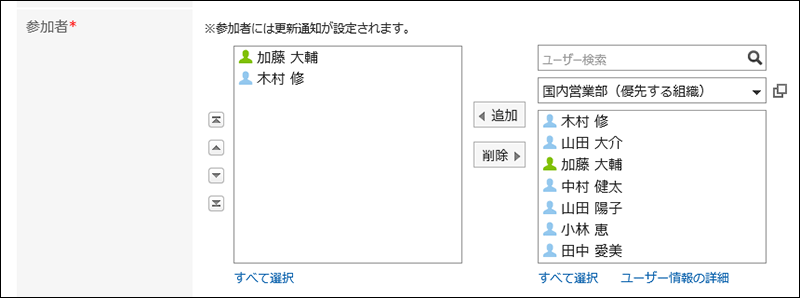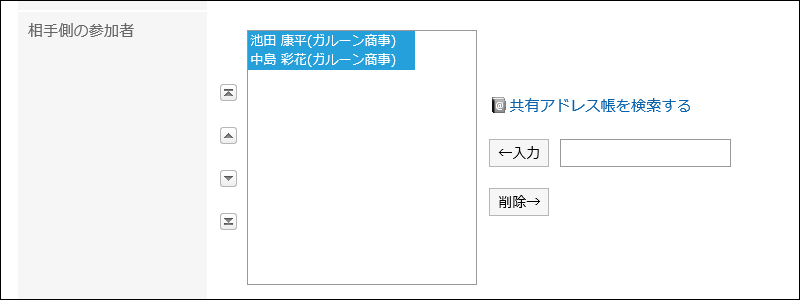レポートフォームの追加
カテゴリーにレポートフォームを追加します。
レポートフォーム名や、レポートにコメントを書き込めるようにするかどうかなどを設定します。
「(ルート)」には、レポートフォームを追加できません。
操作手順:
-
ヘッダーの歯車の形をした管理者メニューアイコンをクリックします。
歯車の形をしたアイコンは、管理権限を持つユーザーの画面にのみ表示されます。 -
[Garoon システム管理]をクリックします。
-
「各アプリケーションの管理」タブを選択します。
-
[マルチレポート]をクリックします。
-
[レポートフォームの一覧]をクリックします。
-
「レポートフォームの一覧」画面で、カテゴリーを選択し、[レポートフォームを追加する]をクリックします。
目的のカテゴリーがなければ、カテゴリーを追加します。詳細は、カテゴリーの設定を参照してください。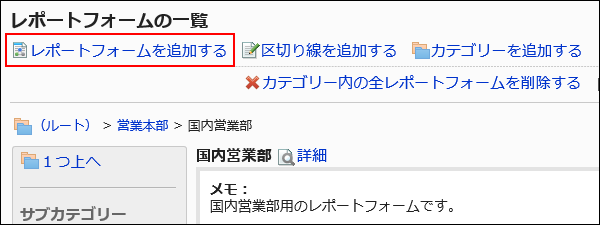
-
「レポートフォームの追加」画面で、必要な項目を設定します。
-
設定内容を確認し、[追加する]をクリックします。
レポートフォームの設定項目
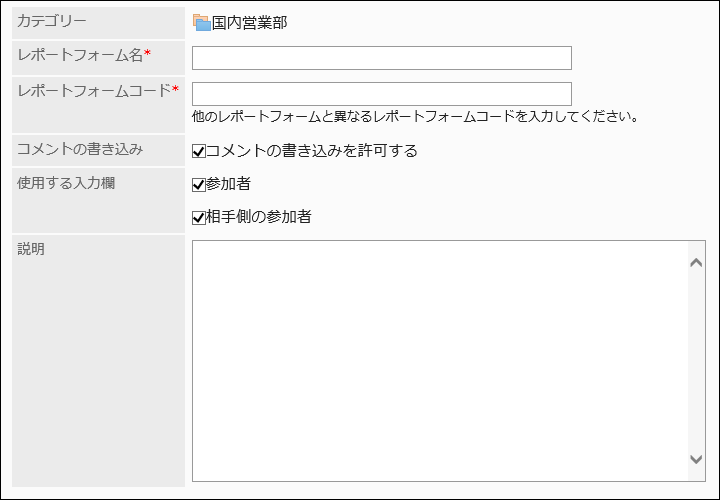
| 項目 | 説明 |
|---|---|
| レポートフォーム名 | レポートフォーム名を入力します。 |
| レポートフォームコード | レポートフォームコードを入力します。 レポートフォームを識別するための固有のコードです。 |
| コメントの書き込み | レポートにコメントを書き込めるようにするかどうかを設定します。 |
| 使用する入力欄 | レポートフォームに次の入力欄を使用するかどうかを設定します。
|
| 説明 | レポートフォームの説明を入力します。 入力した内容は、ユーザーの「レポートの作成(レポートフォームの選択)」画面に表示されます。 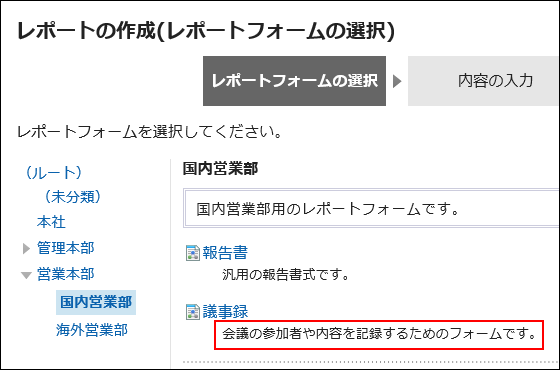
|